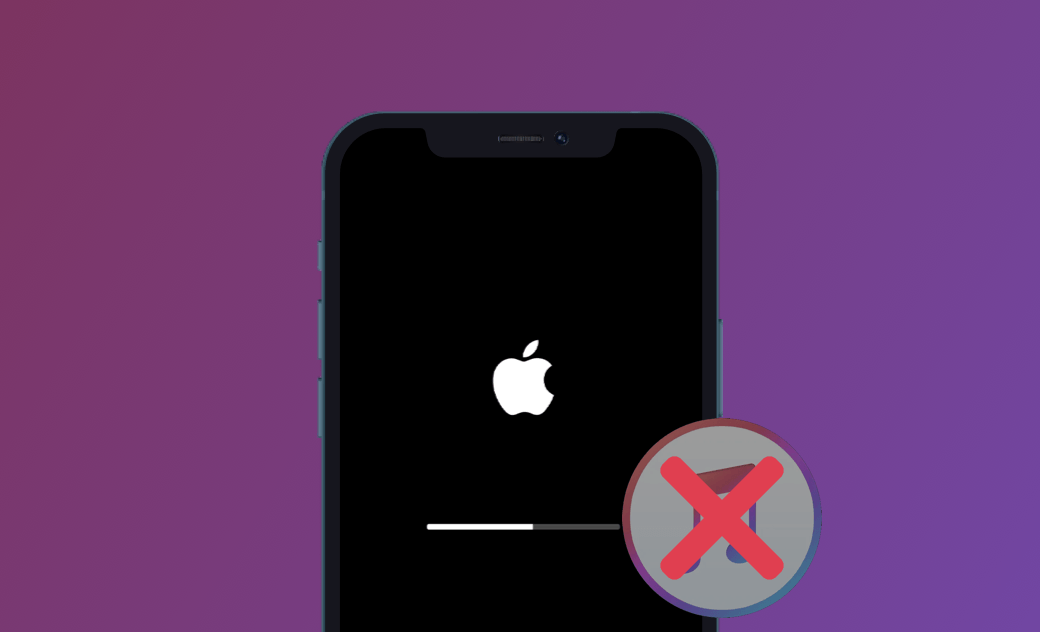Como Fazer a Redefinição de Fábrica no iPhone: Guia Completo Sem Usar o iTunes
Se estiver planejando vender ou trocar seu iPhone, ou se estiver tendo problemas insolúveis, considere a possibilidade de voltar o dispositivo para configuração de fábrica e assim, apagar todo o conteúdo e os dados e colocá-lo de volta ao status de fábrica. Neste artigo, explicaremos como fazer a redefinição de fábrica do iPhone bloqueado sem o iTunes.
Se você precisa restaurar seu iPhone para as configurações originais de fábrica, saiba que existe um método seguro e confiável para fazer isso sem a utilização do iTunes. Seja para vender, trocar ou simplesmente limpar todos os seus dados pessoais, uma redefinição de fábrica protege sua privacidade eficientemente.
Preparação Antes da Redefinição:
Antes de iniciar o processo, certifique-se de fazer backup de todos os seus dados importantes. Desative o "Buscar [Meu iPhone]" nas configurações do iCloud para evitar bloqueios de ativação após a redefinição.
Iniciando a Redefinição de Fábrica:
Acesse as configurações do seu iPhone, vá até 'Geral' e selecione 'Redefinir'. Escolha a opção 'Apagar Todo o Conteúdo e Ajustes' para começar o processo de limpeza do dispositivo.
Como fazer a redefinição de fábrica de um iPhone bloqueado sem o iTunes usando o iCloud.com
Se o seu iPhone estiver totalmente bloqueado e você não puder acessar o dispositivo de forma alguma, poderá usar o iCloud para fazer a redefinição de fábrica/apagar remotamente o iPhone bloqueado sem o iTunes. Aqui estão as etapas a seguir.
- Vá para iCloud.com > Escolha a opção Localizar iPhone.
- Clique em Todos os dispositivos na parte superior e selecione o iPhone bloqueado que deseja fazer a redefinição de fábrica.
- Clique em Apagar [device / dispositivo] > Digite a senha do Apple ID quando é solicitado.
- Após a redefinição de fábrica do iPhone bloqueado, você poderá restaurá-lo a partir de um backup existente e usá-lo normalmente.
Como fazer a redefinição de fábrica de um iPhone bloqueado sem o iTunes usando o aplicativo Find My
Se você tiver outro iPhone ou iPad conectado ao mesmo Apple ID, poderá fazer a redefinição de fábrica do iPhone remotamente no aplicativo Find My.
- Abra o aplicativo Find My em seu outro iPhone ou iPad.
- Toque na guia Dispositivos e toque no iPhone bloqueado que deseja redefinir.
- Role a tela para baixo e toque em Apagar este dispositivo > Continuar > Apagar.
- Digite seu Apple ID quando é solicitado e, em seguida, toque em Apagar
Como fazer a redefinição de fábrica de um iPhone bloqueado sem o iTunes usando o BuhoUnlocker
Se você não tiver nem o iTunes nem uma conta do iCloud vinculada ao iPhone bloqueado, precisará de um software de terceiros para fazer a redefinição de fábrica do iPhone.Para usuários que não desejam ou não podem usar o iTunes, o iPhone pode ser restaurado diretamente através das configurações, como descrito acima, ou utilizando softwares de terceiros confiáveis.
O BuhoUnlocker é uma solução de primeira linha que ajuda você a desbloquear iPhones bloqueados com segurança e a realizar redefinições de fábrica em dispositivos bloqueados.
Veja a seguir como fazer a redefinição de fábrica do iPhone com o BuhoUnlocker:
- Faça download e instale o BuhoUnlocker em seu computador (PC ou Mac).
- Inicie-o e clique em Unlock Screen Passcode (Senha de desbloqueio da tela) > Start (Início).
- Conecte o iPhone ao computador usando um cabo USB e coloque-o no modo de recuperação.
- Faça o download do firmware do iPhone, clique em Start Unlock (Iniciar desbloqueio) e aguarde a conclusão do processo de desbloqueio.
- Ao ver a tela Hello (Olá) no iPhone, configure o iPhone.
Conclusão
Realizar uma redefinição de fábrica em seu iPhone não precisa ser complicado. Seguindo este guia, você pode garantir que seu dispositivo esteja completamente limpo de qualquer informação pessoal antes de passá-lo adiante.